Win10电脑无法开启网络发现怎么办?网络发现是一个非常好用的功能,大家平时如果想要使用局域网上的一些功能就可以启用网络发现,然后点击自己想要启用的功能来启用,提高了用户的工作效率,节约了工作时间 。 但是有用户反馈说网络发现突然启用不了了,那么如何去解决呢?这里小编就为大家带来详细的解决方法,快来看看吧!

文章插图
2、在打开的Windows10运行窗口中,输入Services.msc,然后点击确定按钮 。
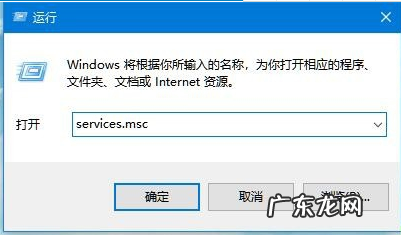
文章插图
3、在打开的Windows10服务窗口中,找到SSDP Discovery服务项 。

文章插图
4、右键点击SSDP Discovery服务项,在弹出菜单中选择“属性”菜单项 。
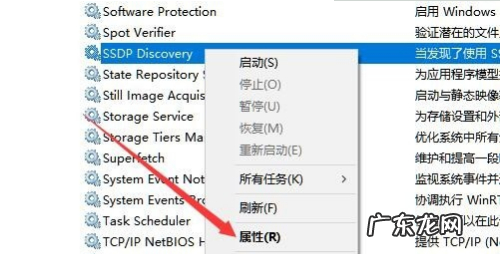
文章插图
【windows10无法启用网络发现 Win10电脑无法开启网络发现怎么解决】5、这时就会打开该服务的属性窗口,点击窗口中的“启动类型”下拉菜单,在弹出菜单中选择“自动”菜单项 。
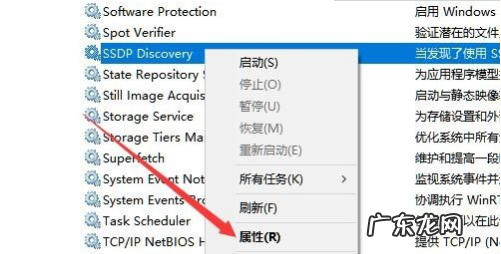
文章插图
6、然后点击右下角的“应用”按钮,这时可发现启动按钮呈可编辑状态,点击“启动”按钮 。
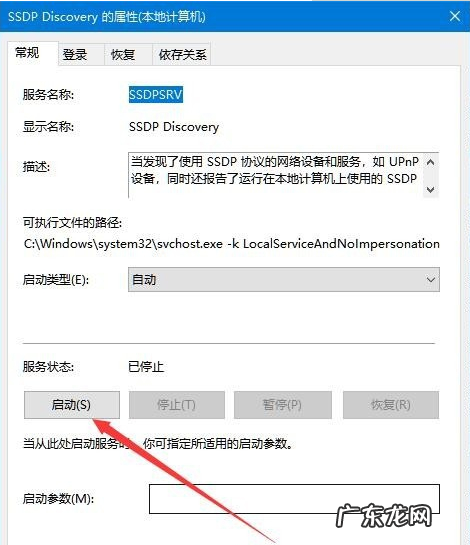
文章插图
7、这时就会弹出Windows10正在启动服务项的提示,启动完成后,再次设置网络发现就能够正常设置了 。
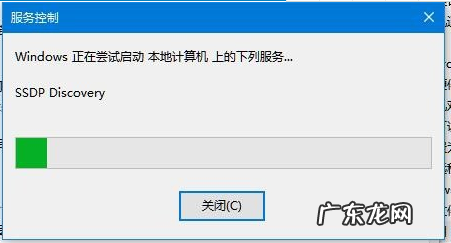
文章插图
win10教程
赞 (0)
系统之家作者
0 0
生成海报
Win10如何禁用微软输入法(windows10怎么禁用输入法)
上一篇
2022年2月26日 15:28
服务主机:Task Scheduler造成CPU占用100%怎么办
下一篇
2022年2月26日 15:28
相关推荐
- windows10怎么禁用输入法 Win10如何禁用微软输入法
- windows10怎样设置开机启动项 Win10电脑的开机启动项要怎么设置
- windows10怎么删除开机密码 Win10系统电脑开机密码如何删除
- windows10输入法仅桌面 win10输入法仅在桌面才可用怎么办
- 无法登陆mysql服务器 Linux系统下无法访问mysql怎么办
- 手机上无法注册Snapchat
- U盘格式化如何修复 U盘无法格式化的修复技巧
- u盘无法打开无法格式化 U盘无法打开和格式化的修复教程
- u盘无法识别如何修复 U盘无法识别怎么办
- 读取不到u盘 如何解决U盘里的东西无法读取问题
特别声明:本站内容均来自网友提供或互联网,仅供参考,请勿用于商业和其他非法用途。如果侵犯了您的权益请与我们联系,我们将在24小时内删除。
